
Includerea accesului partajat pentru imprimantă este necesară atunci când acestea sunt utilizate prin mai multe conturi de calculatoare. În majoritatea cazurilor, această procedură are succes, dar uneori apare o eroare la numărul 0x000006D9. Aceasta indică faptul că este imposibil să completați operația. Apoi, vom analiza două metode pentru a rezolva problema.
Rezolvăm problema cu furnizarea de acces partajat pentru imprimantă
La salvarea setărilor echipamentului, serviciul de coadă de imprimare se apelează la apărătorul Windows. Dacă este dezactivat sau din anumite motive, nu a funcționat corect, apare problema în considerare. Este posibil să o rezolvăm cu un mod eficient, al doilea pe care îl descriem este aplicabil numai în situația în care primul nu a adus niciun rezultat.Metoda 1: Activarea firewall-ului Windows
Dacă firewall-ul Windows este dezactivat sau nu pornește automat, punctul final comparabil, care este responsabil pentru finalizarea procesului de acces general, pur și simplu nu va găsi puncte disponibile și nu va da o eroare. Prin urmare, decizia corectă va fi lansarea apărătorului la momentul procedurii. Instrucțiuni desfășurate pe această temă pot fi găsite în celălalt articol din link-ul de mai jos.

Citiți mai multe: Porniți firewall în Windows 7
Uneori după activare, apărătorul imediat sau se oprește, astfel încât împărțirea încă nu se deschide. Apoi, ar trebui să opriți programul antivirus, care întrerupe lucrarea firewall-ului. Despre cum să faceți acest lucru, citiți în următorul material.
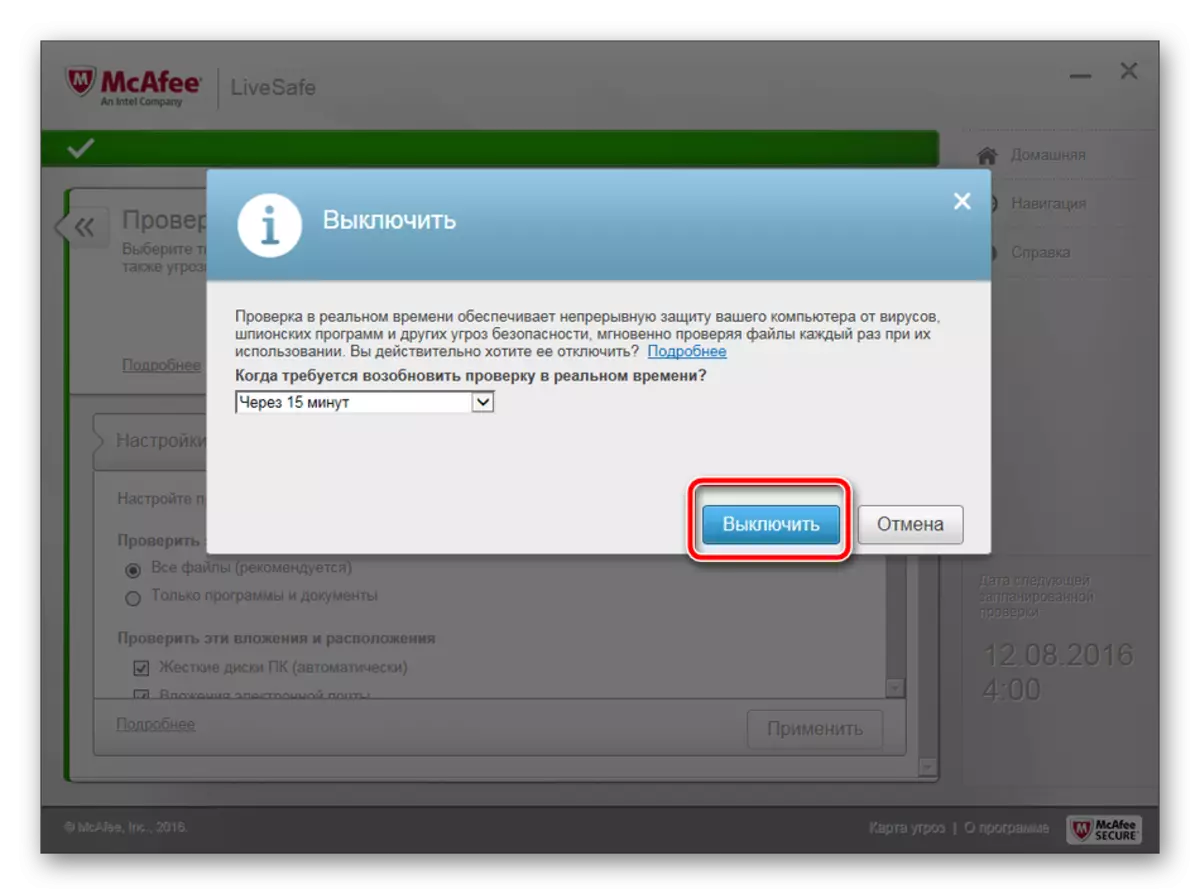
Consultați și: Dezactivați Anti-Virus
Metoda 2: Curățarea și restaurarea registrului
Atunci când oferă acces general la directoare sau dispozitive, anumite reguli sunt salvate pentru prima dată în registru. Este extrem de rar datorită unui număr mare de fișiere temporare sau defecțiuni, nu este posibilă efectuarea sarcinii necesare cu imprimanta. Prin urmare, dacă prima metodă nu a adus niciun rezultat, vă sfătuim să curățați registrul.
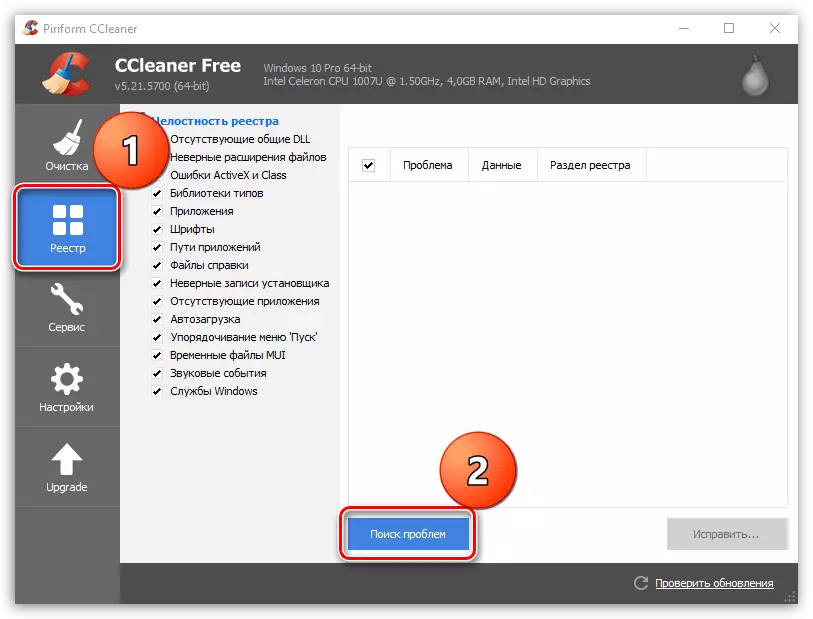
Citeste mai mult:
Curățarea registrului cu ccleaner
Cel mai bun program de curățare a registrului
După curățare, una dintre metodele disponibile trebuie verificată pentru erori și apoi restabilește componentele. Manualele implementate pe acest subiect pot fi găsite în alte articole.
Vezi si:
Cum să ștergeți rapid și calitativ registrul de la erori
Recuperarea Registrului în Windows 7
Acum că ați încercat două metode de malflecție disponibile la numărul 0x000006D9, puteți deschide accesul la imprimantă fără probleme. În timpul acestui proces, este important să îndeplinim totul corect. Dacă sunteți un utilizator novice și nu ați întâmpinat anterior sarcina de acest tip, citiți instrucțiunile furnizate în materialul din următorul link:
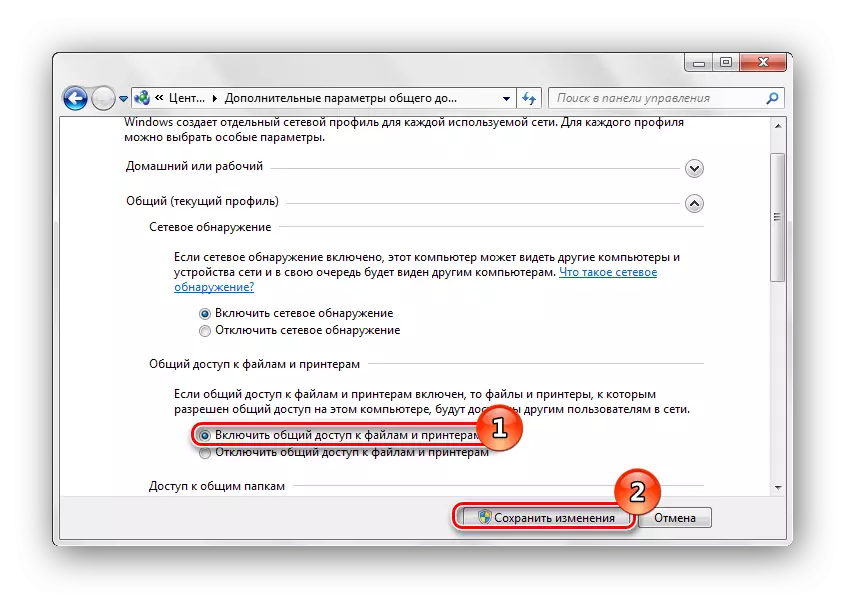
Citiți mai multe: Activarea accesului global la imprimanta Windows 7
În acest sens, articolul nostru se încheie. După cum puteți vedea, un singur instrument de sistem de operare Windows Embedded este cauza problemei. Prin urmare, procedura de corecție este simplă și poate face față cu ea fără cunoștințe sau abilități suplimentare.
